| 9.2. 深度統合... | ||
|---|---|---|

|
9. 合成フィルター |  |
深度統合は 2 つの異なる画像もしくはレイヤーを合成するのに便利な合成フィルターです。 2 つの画像もしくはレイヤーからそれぞれどの部分を見せるかを指定できます。
どんな画像もマスクとして使えるマップに関連づけられています。 フィルターを使えばマップを簡単にグレースケールのグラデーションで作成できます。 画像にこのフィルターを適用するとマスクの暗い部分に下側の画像が透けて見え、 明るい部分は下側の画像を隠します。
![[注記]](images/note.png)
|
注記 |
|---|---|
|
このフィルターを利用するには画像とマスク用画像が同じ寸法でなければなりません。 フィルターを呼び出した時点で画面上に開かれていたすべての画像のうち同じ寸法のものがダイアログで選択可能になります。 このフィルターは複数レイヤーがある画像でも使えます。 画像を選ぶ引き出しメニューにはそのすべてのレイヤーのうち同じ寸法のものが現れます。 |
合成に使う元画像を指定します。
元画像を変化させるのに使われるマップ画像を指定します。
画像と画像をゆっくりと繋げるための指数です。
このオプションは合成の境界線をずらし、 一方の画像にもう一方よりも重点を置くよいうにします。
オフセットに少し似ていますがより敏感であり個々のマップに指定が可能です。 低い値に変えてゆくとマップ画像の値に変化が現れ、 だんだん暗くなってゆきます。 つまり黒い方が統合ではもっと支配的になり、 その側の画像がよりはっきりと見えてきます。
マップ画像は ブレンドツール でグラデーションをかけたグレースケール画像です。 そのあと トーンカーブツール で加工してあります。
何をしようとしているかはお判りのことと思います。 画像源 1 は深度マップ 1 で処理されます。 赤い正方形はマスクされて見えなくなり、 黄色い正方形は見えつづけています。 画像源 2 は深度マップ 2 で処理されます。 赤い円はマスクされて見えなくなり、 緑の円は見えつづけています。 合成すると緑の円と黄色い正方形が見えつづけることになります。
図17.164 結果
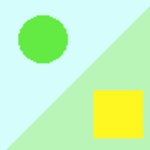
「オフセット」 = 0; 「重なり」 = 0: 両画像の境界はくっきりとマスクのグラデーションの途中で分かれている。
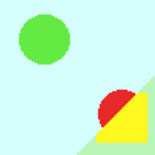
Offset = 0.980 : the limit, sharp, is shifted so that the image-2 area is increased.
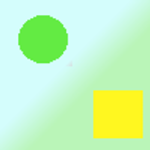
「重なり」 を増やす: 境界線がぼかされている。
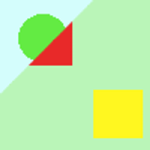
「スケール 1」 = 0.056: スケールを減らしたのでオフセットと同じく境界線の位置がずれた。 画像源 1 の領域が拡がっている。